Ang ROG Ally ay gumawa ng isang makabuluhang epekto noong 2023, na nag -aalok ng isang nakakahimok na alternatibo sa singaw na singaw na may kalamangan na tumatakbo sa isang operating system ng Windows, sa gayon ay nagbibigay ng pag -access sa isang malawak na silid -aklatan ng mga laro. Ang kasunod na paglabas ng ROG Ally X noong nakaraang taon ay nagpahusay ng aparato na may pinahusay na mga internals at isang mas ergonomikong disenyo, kumpleto na may pinahusay na mga kakayahan sa paglamig. Habang ang portability nito ay nananatiling tampok na punong barko nito, ang ROG ally ay higit na nakakaugnay kapag konektado sa isang mas malaking screen, kung ito ay isang TV o isang monitor ng gaming. Parehong ang orihinal at ang koneksyon sa suporta ng modelo ng X sa mga panlabas na pagpapakita, na nagpapahintulot sa iyo na tamasahin ang iyong mga paboritong laro sa isang mas malaking sukat. Sa ibaba, gagabayan ka namin sa proseso ng pagkonekta sa iyong ROG Ally sa isang TV o subaybayan, kumpleto sa mga tagubilin sa hakbang-hakbang at ang aming nangungunang mga rekomendasyon.
Paano kumonekta sa isang adapter
Ang pagkonekta sa iyong ROG na kaalyado sa isang mas malaking screen ay maaaring makamit sa maraming mga paraan, ngunit ang paggamit ng isang adapter ay isang naka-streamline at pagpipilian sa pag-save ng espasyo. Maaari kang pumili mula sa isang compact dongle-style adapter, isang direktang cable, o ang opisyal na rog gaming charger dock, bawat isa ay nag-aalok ng isang maginhawang paraan upang mapalawak ang iyong karanasan sa paglalaro.
Ano ang kakailanganin mo

ASUS ROG 65W Charger Dock
Ang Asus Rog 65W Charger Dock ay isang mahusay na pagpipilian para sa mga naghahanap upang mabawasan ang kalat. Sinusuportahan nito ang HDMI 2.0 at nilagyan ng USB Type-A at USB Type-C port, na ginagawa itong isang maraming nalalaman na solusyon para sa kaalyado ng ROG. Mahahanap mo ito sa Best Buy. Ang pantalan na ito ay hindi lamang nagpapadali ng isang koneksyon sa iyong TV ngunit sabay -sabay na singilin ang iyong aparato nang sabay -sabay. Ang kailangan mo lang ay isang USB-C at isang HDMI cable upang makapagsimula. Bilang karagdagan, ang pantalan ay nagtatampok ng isang USB-A port, na nagpapahintulot sa iyo na ikonekta ang mga peripheral tulad ng isang mouse o keyboard.
Bilang kahalili, ang isang third-party na USB-C sa HDMI adapter ay maaaring direktang konektado sa USB-C port ng ROG Ally. Mula doon, ilakip lamang ang isang HDMI cable sa adapter at sa iyong TV o monitor. Para sa isang mas prangka na pag-setup, isaalang-alang ang isang USB-C sa HDMI cable na direktang kumokonekta mula sa iyong ROG na kaalyado sa iyong pagpapakita nang walang anumang mga karagdagang sangkap.
Ang ilang mga USB-C sa mga adaptor ng HDMI ay may isang port ng Passthrough USB-C, na nagpapahintulot sa iyo na singilin ang iyong kaalyado ng ROG habang konektado ito sa isang panlabas na pagpapakita. Kung ang iyong adapter ay may tampok na ito, kakailanganin mo ng dagdag na USB-C cable at ang iyong adapter ng kuryente upang mapanatili ang sisingilin ng panloob na baterya sa panahon ng gameplay.
Paano Kumonekta: Mga tagubilin sa hakbang-hakbang
- I-plug ang isang USB-C sa HDMI adapter (o cable) sa USB-C port ng ROG ally sa tuktok ng enclosure. Kung gumagamit ng rog gaming charger dock, ikonekta ang isang dulo ng isang USB-C cable sa USB-C port ng ROG ally at ang kabilang dulo sa USB-C charging port sa charger dock.
- Ikonekta ang isang HDMI cable sa isang dulo ng adapter (o charger dock) at isaksak ang kabilang dulo sa isang magagamit na HDMI port sa iyong TV o monitor. Kung gumagamit ng isang direktang USB-C sa HDMI cable, i-plug lamang ang pagtatapos ng HDMI sa iyong TV o monitor.
- .
- Kapangyarihan sa ROG Ally; Dapat itong awtomatikong makita at i -output ang signal ng video.
- Lumipat ang iyong input sa TV o subaybayan ang tamang input ng HDMI upang makita ang pagpapakita ng iyong ROG ally.
Paano kumonekta sa isang istasyon ng docking
Para sa isang pag -setup na nakapagpapaalaala sa switch ng Nintendo, isaalang -alang ang paggamit ng isang istasyon ng docking. Habang ang ROG Ally ay walang opisyal na istasyon ng docking na lampas sa ROG gaming charging dock, maraming mga pagpipilian sa third-party ang magagamit. Ang mga istasyon ng docking na ito ay hindi lamang kumokonekta sa iyong ROG ally sa isang mas malaking screen ngunit singilin din ang aparato nang sabay -sabay.
Ano ang kakailanganin mo

JSaux Docking Station HB0603
Ang aming nangungunang pick, ang Jsaux Docking Station HB0603, ay nag -aalok ng 100 watts ng kapangyarihan para sa mabilis na singilin at may maraming mga port. Ang magaan at compact na pantalan ay nagsisilbi ring paninindigan, na ginagawa itong isang mainam na pagpipilian para sa kaalyado ng ROG. Mahahanap mo ito sa Amazon. Ang mga pangunahing pantalan ay karaniwang nagsasama ng isang port ng HDMI at isang USB-C passthrough charging port. Para sa mga naghahanap ng higit pang pag -andar, ang mga advanced na pantalan ay nag -aalok ng mga karagdagang USB port para sa mga peripheral, panlabas na koneksyon sa hard drive, mga port ng Ethernet para sa isang matatag na koneksyon sa internet, mga puwang ng SD card para sa pinalawak na imbakan, at kahit isang display port para sa pagkonekta ng isang karagdagang screen. Mas maliit, portable na mga pantalan ay perpekto para sa paglalakbay, na nagpapahintulot sa iyo na kumonekta sa mas malaking pagpapakita nang on the go. Maraming mga pantalan na katugma sa singaw ng singaw ay angkop din para sa ROG Ally.
Paano Kumonekta: Mga tagubilin sa hakbang-hakbang
- Ilagay ang iyong ROG Ally sa pantalan.
- Ikonekta ang USB-C power cord sa USB-C port ng ROG Ally sa tuktok ng enclosure.
- Ikonekta ang iyong adapter ng kapangyarihan ng ROG Ally sa USB-C charging port sa pantalan.
- Ikonekta ang isang HDMI cable sa HDMI port sa pantalan, kasama ang kabilang dulo na konektado sa isang magagamit na HDMI port sa iyong TV o monitor.
- Kapangyarihan sa ROG Ally, at dapat itong awtomatikong makita at i -output ang signal ng video.
- Lumipat ang iyong input sa TV o subaybayan ang tamang input ng HDMI upang makita ang pagpapakita ng iyong ROG ally.
Kakailanganin mo rin ang isang magsusupil
Habang maaari kang gumamit ng isang mouse at keyboard kasama ang iyong ROG Ally, ang isang wireless controller ay madalas na nagbibigay ng pinaka komportableng karanasan sa paglalaro sa isang mas malaking screen. Sinusuportahan ng ROG Ally ang anumang Bluetooth na pinagana ng gaming controller. Nasa ibaba ang aming nangungunang mga rekomendasyon para sa mga magsusupil na gumagana nang maayos sa parehong ROG Ally at ang singaw ng singaw.

Sony Dualsense
Magagamit sa Amazon, Best Buy, at Target, ang Sony DualSense ang aming nangungunang pumili para sa mahusay na pagganap at ginhawa.

Xbox Elite Series 2 Controller
Magagamit sa Amazon at Best Buy, ang Xbox Elite Series 2 controller ay nag -aalok ng mga napapasadyang mga tampok para sa isang isinapersonal na karanasan sa paglalaro.

8bitdo Ultimate Controller
Magagamit sa Amazon, ang 8Bitdo Ultimate Controller ay isang maraming nalalaman na pagpipilian na may isang mahusay na balanse ng mga tampok at presyo.

Gulikit Kingkong 3 Max Controller
Magagamit sa Amazon, ang Gulikit Kingkong 3 Max controller ay kilala para sa ergonomic na disenyo at tumutugon na mga kontrol.

Powera wireless gamecube style controller
Magagamit sa Amazon, ang Powera Wireless Gamecube style controller ay perpekto para sa mga tagahanga ng klasikong disenyo ng Gamecube.
Kasama sa mga pagpipiliang ito ang mga first-party na mga magsusupil tulad ng DualSense ng PS5, ang Xbox wireless controller, o ang Nintendo Switch Pro Controller, pati na rin ang iba't ibang mga third-party na magsusupil. Ang ilang mga Controller ay gumagamit ng isang 2.4GHz wireless na koneksyon na may kasama na USB adapter, na karaniwang nag -aalok ng mas mababang latency at mas mahusay na saklaw kaysa sa mga karaniwang mga controller ng Bluetooth. Para sa mga mas pinipili ang isang wired setup, ang isang USB controller ay maaaring maging isang simpleng plug-and-play solution kapag nakaupo malapit sa iyong ROG ally o docking station.
 Bahay
Bahay  Pag-navigate
Pag-navigate






 Mga pinakabagong artikulo
Mga pinakabagong artikulo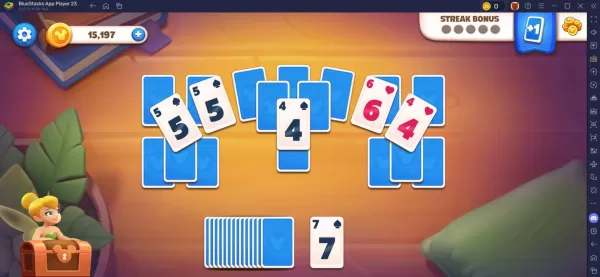
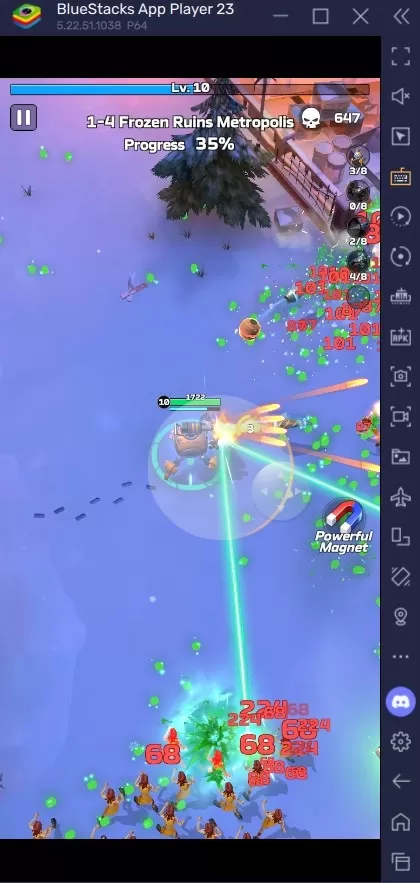









 Pinakabagong Laro
Pinakabagong Laro




![Chubby Story [v1.4.2] (Localizations)](https://imgs.xddxz.com/uploads/85/1719638042667f981a5e9f8.jpg)







